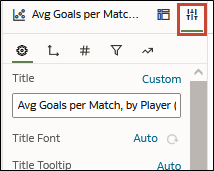ビジュアライゼーション・プロパティの調整
ワークブックのビジュアライゼーションの表示方法をカスタマイズできます。たとえば、タイトル、凡例、ラベル、数値書式、背景、境界線および影を変更できます。
「プロパティ」ペインの下に表示されるタブとフィールドは、操作しているビジュアライゼーションのタイプに応じて異なります。
ワークブックにビジュアライゼーションがない場合は作成します。ワークブックの構築およびビジュアライゼーションの作成の開始を参照してください。